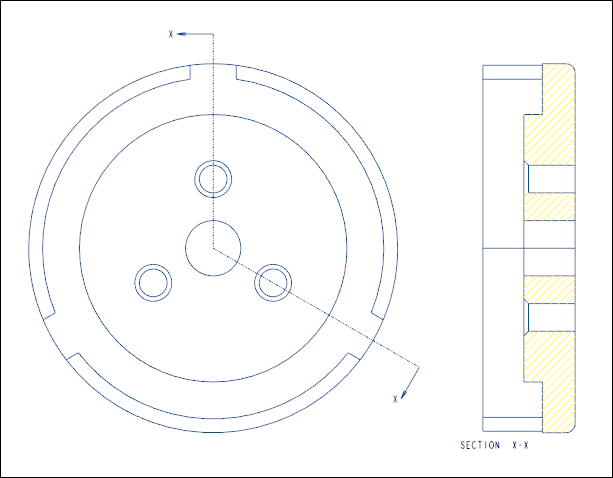练习 - 添加完全对齐的横截面
在本练习中,您将学习如何将完全对齐的横截面添加到绘图视图。
单击此处可下载与横截面有关的练习模型。将压缩文件夹 detail_cross-section_models.zip 保存到您的计算机并进行解压缩。
工作流
1. 打开模型。
2. 创建投影视图。
3. 设置视图显示。
4. 添加完全对齐的横截面。
打开模型。
将 internal_unfold_view 设置为工作目录并打开 internal_unfold_view.drw。随即显示模型的普通视图。
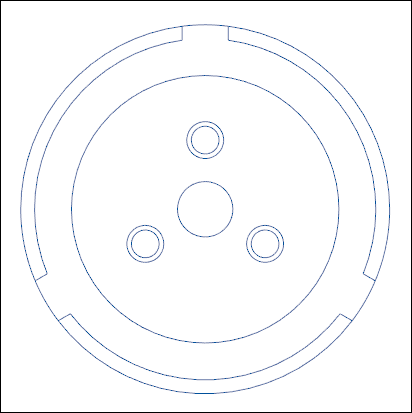
创建投影视图。
1. 单击“投影视图”(Projection View)。
2. 在图形窗口中,单击普通视图的右侧。投影视图即被放置
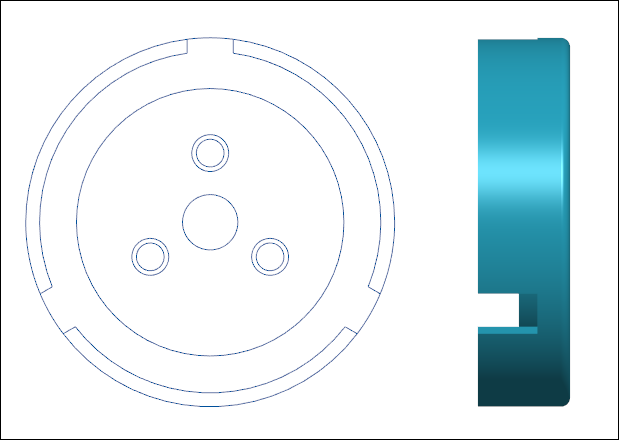
设置视图显示
1. 双击投影视图。“绘图视图”(Drawing View) 对话框打开。
2. 在“类别”(Categories) 下,单击“视图显示”(View Display)。
3. 在“显示样式”(Display style) 列表中,选择“消隐”(No Hidden)。
4. 在“相切边显示样式”(Tangent edges display style) 列表中,选择“灰色”(Dimmed)。
5. 单击“应用”(Apply)。投影视图的显示即被设置。
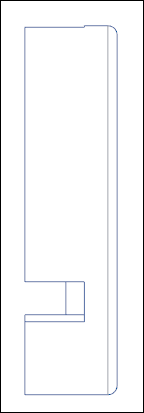
添加完全对齐的横截面
1. 在“类别”(Categories) 下,单击“截面”(Sections)。
2. 在“截面”(Section) 选项下,选择“2D 横截面”(2D cross-sction)。
3. 单击  。
。
 。
。4. 在“名称”(Name) 列表中,选择 X。
5. 在“剖切区域”(Sectioned Area) 列表中,选择“全部(对齐)”(Full(Aligned))。
6. 单击“参考”(Reference) 框。
7. 在图形工具栏中,单击  “基准显示过滤器”(Datum Display Filters),然后选中
“基准显示过滤器”(Datum Display Filters),然后选中  “轴显示”(Axis Display) 复选框 (如果尚未选中)。
“轴显示”(Axis Display) 复选框 (如果尚未选中)。
 “基准显示过滤器”(Datum Display Filters),然后选中
“基准显示过滤器”(Datum Display Filters),然后选中  “轴显示”(Axis Display) 复选框 (如果尚未选中)。
“轴显示”(Axis Display) 复选框 (如果尚未选中)。8. 单击  “重画”(Repaint)。
“重画”(Repaint)。
 “重画”(Repaint)。
“重画”(Repaint)。9. 在图形窗口中,选择中心的孔轴。
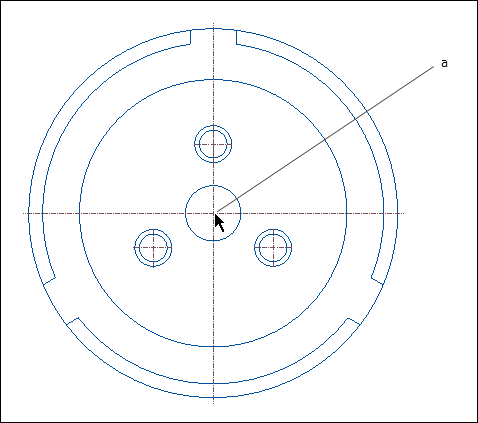
1. 轴
10. 在图形工具栏中,单击  “基准显示过滤器”(Datum Display Filters),然后清除
“基准显示过滤器”(Datum Display Filters),然后清除  “轴显示”(Axis Display) 复选框。
“轴显示”(Axis Display) 复选框。
 “基准显示过滤器”(Datum Display Filters),然后清除
“基准显示过滤器”(Datum Display Filters),然后清除  “轴显示”(Axis Display) 复选框。
“轴显示”(Axis Display) 复选框。11. 在“绘图视图”(Drawing View) 对话框中,单击“箭头显示”(Arrow Display) 框。
12. 在图形窗口中选择该普通视图。
13. 单击 > 。完全对齐的横截面即被添加。